Kā izveidot Slack lietotāju grupu

Slack ir lielisks sadarbības rīks. Vai esat gatavs izveidot lietotāju grupu? Šajā rokasgrāmatā ir sniegti norādījumi par šīs premium plāna funkcijas izmantošanu.
Kad klients apmaksā jūsu iepriekš nosūtītu rēķinu, programmā QuickBooks 2012 izvēlieties komandu Klienti→Saņemt maksājumus, lai reģistrētu maksājumu. Lai izmantotu šo komandu maksājuma ierakstīšanai, izvēlieties komandu un pēc tam veiciet šīs darbības:
Kad QuickBooks ir parādījis logu Saņemt maksājumus, izmantojiet lodziņu Saņemts no, lai identificētu klientu, kas jums maksā.
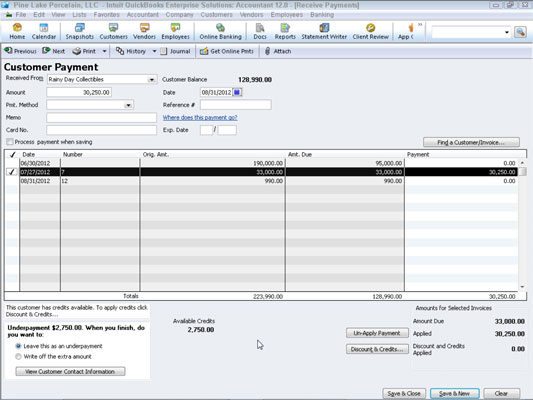
Ierakstiet maksājuma informāciju lodziņā Datums, Summa, Atsauces #, Pmt. Metodes lodziņš, kartes Nr. un Eksp. Datumu ailes (ja nepieciešams).
Identificējiet apmaksāto rēķinu vai rēķinus.
QuickBooks parāda neapmaksātos klienta rēķinus loga Maksājumu saņemšanas kolonnu apgabalā. Varat noteikt, kurus rēķinus apmaksā klienta maksājums, noklikšķinot uz uzskaitītajiem rēķiniem.
Lietojiet visus kredītrēķinus atvērtajiem rēķiniem, kad veicat maksājumu.
Noklikšķiniet uz pogas Atlaide un kredīti. QuickBooks parāda dialoglodziņu Atlaides un kredīti. Lai atlasītajiem rēķiniem piemērotu kredītu, noklikšķiniet uz cilnes Kredīti un pēc tam atlasiet kredītu, kuru vēlaties piemērot.

Piemērojiet visas atlaides neapmaksātajiem rēķiniem un noklikšķiniet uz Gatavs.
Atlaides darbojas kā kredīti. Patiesībā jūs izmantojat to pašu dialoglodziņu.
Atlasiet kontu, kurā vēlaties iemaksāt čeku, vai lodziņā Noguldījuma vieta atlasiet opciju Grupa ar citiem nenoguldītiem līdzekļiem, lai norādītu, vai jūs nekavējoties iemaksājat maksājumu vai arī veicat maksājumu komplektu ar vairākiem citiem maksājumiem, kurus vēlāk iemaksājat.
Noklikšķiniet uz pogas Saglabāt un aizvērt vai Saglabāt un jaunu, lai saglabātu klienta maksājumu informāciju.
Noklikšķiniet uz pogas Saņemt tiešsaistes Pmts, lai saņemtu klienta tiešsaistes maksājumu informāciju. Poga Saņemt tiešsaistes Pmts parādās tikai tad, ja izmantojat tiešsaistes norēķinus vai tiešsaistes banku.
Lai skatītu rēķinam piemēroto maksājumu sarakstu, noklikšķiniet uz pogas Vēsture.
Slack ir lielisks sadarbības rīks. Vai esat gatavs izveidot lietotāju grupu? Šajā rokasgrāmatā ir sniegti norādījumi par šīs premium plāna funkcijas izmantošanu.
Programmā QuickBooks 2010 jūs izmantojat piegādātāju sarakstu, lai reģistrētu savus pārdevējus. Pārdevēju saraksts ļauj apkopot un ierakstīt informāciju, piemēram, pārdevēja adresi, kontaktpersonu un tā tālāk. Pārdevēju savam pārdevēju sarakstam varat pievienot, veicot dažas vienkāršas darbības.
QuickBooks 2010 atvieglo grāmatvežiem darbu ar klientu datu failiem. Varat izmantot QuickBooks funkciju Grāmatveža kopija, lai vienkārši nosūtītu grāmatvedim pa e-pastu (vai pa pastu) QuickBooks datu faila kopiju. Jūs izveidojat QuickBooks datu faila grāmatveža kopiju, izmantojot savu QuickBooks versiju un īsto […]
Lai ievadītu rēķinu, ko saņemat no pārdevēja, izmantojiet QuickBook Online rēķinu darījumu. QBO izseko rēķinu kā maksājamu parādu, kas ir jūsu uzņēmuma saistības — nauda, ko esat parādā, bet vēl neesat samaksājis. Lielākā daļa uzņēmumu, kas ievada rēķinu darījumus, to dara tāpēc, ka saņem pietiekami daudz rēķinu un […]
QuickBooks Online un QuickBooks Online Accountant satur rīku, ko sauc par klientu līdzstrādnieku, ko varat izmantot, lai sazinātos ar klientu par esošajiem darījumiem. Klientu līdzstrādnieks ir divvirzienu rīks; jūs vai jūsu klients varat nosūtīt ziņojumu, un ziņojuma saņēmējs var atbildēt. Padomājiet par klientu līdzstrādnieku kā veidu, kā […]
Uzziniet par Slack, kas ļauj sazināties un sadarboties ar kolēģiem jūsu organizācijā un ārpus tās.
Uz darbību balstīta izmaksu aprēķināšana (īsumā ABC) var būt labākā jaunā grāmatvedības ideja pēdējo trīs gadu desmitu laikā. Šī pieeja ir patiešām vienkārša, ja jau esat izmantojis QuickBooks. Īsāk sakot, viss, kas jums jādara, lai programmā QuickBooks ieviestu vienkāršu ABC sistēmu, ir tas, ko jūs darāt šobrīd. Citiem vārdiem sakot, vienkārši turpiniet sekot […]
QuickBooks nodrošina vairāk nekā 100 finanšu pārskatus un grāmatvedības pārskatus. Šiem pārskatiem varat piekļūt, atverot izvēlni Pārskati. Izvēlnē Pārskati tiek sakārtoti pārskati aptuveni desmit kategorijās, tostarp uzņēmums un finanses, klienti un debitoru parādi, pārdošana, darbs un laiks un nobraukums. Lai sagatavotu gandrīz jebkuru no ziņojumiem, kas pieejami, izmantojot pārskatus […]
QuickBooks ļauj jums pavadīt mazāk laika grāmatvedībai un vairāk laika jūsu biznesam. Izmantojot īsinājumtaustiņus, jūs varēsit pārvietoties pa grāmatvedību vēl ātrāk un vienkāršāk.
Kad esat ieslēdzis klašu izsekošanu programmā QuickBooks, nodarbību izmantošana ir patiešām vienkārša. Jūs iestatāt klases tām produktu līnijām vai pakalpojumu līnijām, kurām vēlaties novērtēt rentabilitāti. Jūs klasificējat darījumus kā atbilstošus noteiktai klasei vai nu tad, kad tie tiek reģistrēti (ja varat), vai pēc fakta (ja jums ir nepieciešams […]







